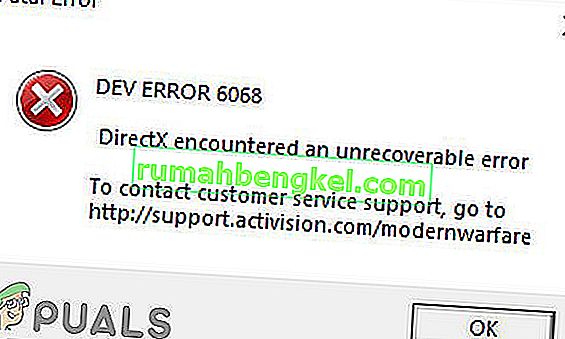Друзья всем привет! Хочу поделиться своим опытом по поводу этой проблемы, вообщем дело было так, установил я игру, играл долго и без вылетов, но вот в експериенце что нвидиа горел восклиыательный знак, причем давненько, я не обновлял, чисто из лени ждать, скорость 500к скачивания, ну я и не парился, тем более не мешало. Но тут думаю дайка обновлюсь, и лаунчер баттл нэт советует, вообщем обновился, и о чудо, стала вылетать при загрузке та же ошибка что и у вас на скриншоте. причем настройки не менялись, сделал я всё, что и тут написано и на других форумах, ничего не подошло, и видеопамять разгружал и настройки все менял, нифига. ТОлько если когда отключал что связанное с частицами вылетало чуть позже уже в игре. Решил перезагрузить шейдеры, ерунда-не помогло. Короче естественно стал я задумываться (впринципе сразу после обновы дров) что надо откатить на старый драйвер, новый не катит походу. Откатил, в нвидиа экспериенсе опять появился воскл знак и обнова та которая стояла (последняя), и версия драйвера что была ранее. Запускаю, игра опять обновляет шейдеры, я опять выставляю те же настройки что были когда работало (все макс), и О ЧУДО ! Опять играю часами без вылетов и ошибок!
ВЫВОД — ЛИБО ОТКАТЫВАЙТЕ ДРОВА ЕСЛИ ОБНОВЛЯЛИСЬ ДО ИГРЫ ИЛИ УЖЕ В «НЕЙ», ЛИБО ТУПО МЕНЯЙТЕ И ПОДБИРАЙТЕ ДРОВА! ДОЛЖНО ПОМОЧЬ!
ЕСЛИ ПОМОЖЕТ ТО ОТВЕТИТЕ!
Ошибка Dev 6068 в Call of Duty (любой вариант) может быть вызвана поврежденной установкой DirectX в вашей Системе. Это также может быть вызвано устаревшими Windows, системными драйверами и неоптимальными настройками для игры.
Ошибка Dev 6068 в игре объясняет зависание / сбой игры со следующим сообщением:
Ошибка разработчика 6068
Согласно нашим исследованиям, эта проблема в основном связана с программными аспектами компьютерной системы, используемой для игры в Call of Duty, с очень низкой вероятностью аппаратной проблемы. Вот несколько распространенных средств, которые необходимо изучить, прежде чем приступить к конкретным решениям:
- Если вы используете несколько дисплеев, используйте только один дисплей.
- Убедитесь, что все другие игры работают нормально.
- Для оптимальной работы игре требуется частота оперативной памяти 3000 МГц, поэтому убедитесь, что ваша система соответствует требованиям.
- Убедитесь, что у вас стабильная и быстрая скорость интернета.
Запустите игру от имени администратора
Call of Duty требует прав администратора для доступа к определенным файлам и сервисам. И если ему не предоставлены привилегии администратора, то это может привести к ошибке Dev 6068. В этом случае запуск игры с правами администратора может решить проблему. Для иллюстрации обсудим процесс запуска Battle.net. А чтобы запустить Call of Duty от имени администратора, вы можете следовать инструкциям, специфичным для вашей платформы.
- Откройте панель запуска Battle.net и откройте окно Call of Duty.
- Затем нажмите на Опции.
- Теперь нажмите «Показать в проводнике».
Показать Call of Duty в Explorer
- Теперь в папке Call of Duty найдите и щелкните правой кнопкой мыши файл Call of Duty (файл с расширением .exe).
- Теперь в подменю нажмите «Запуск от имени администратора» и проверьте, решена ли проблема.
Запустите Call of Duty от имени администратора
Хотя не стоит играть с приоритетами процесса, если вы не знаете, что делаете, но в текущем сценарии игра довольно сильно загружает ваш процессор и графический процессор, изменяя приоритет процесса на Высокий. Приоритет может решить проблему.
- Щелкните правой кнопкой мыши на панели задач, а затем нажмите на диспетчер задач.
Открыть диспетчер задач
- Теперь найдите и щелкните правой кнопкой мыши процесс Call of Duty, а затем в меню выберите «Перейти к деталям».
Открыть детали процесса Call of Duty
- Теперь на вкладке Details щелкните правой кнопкой мыши по процессу Call of Duty (который уже должен быть выделен), теперь в отображаемом меню выберите Priority и затем в подменю нажмите High.
Установить высокий приоритет процесса Call of Duty
- Теперь проверьте, работает ли игра нормально.
Обновите Windows и системные драйверы до последней сборки
Microsoft и производители вашей системы выпускают новые обновления для ОС и системных драйверов для повышения производительности и исправления известных ошибок. Если вы используете устаревшую версию Windows / системных драйверов, то вы склонны сталкиваться со многими проблемами, включая текущую ошибку Dev 6068. В этом случае обновление Windows и системных драйверов может решить эту проблему. Кроме того, обновление Windows исправит любые проблемы с DirectX.
- Нажмите клавишу Windows и введите Обновления. Затем в результатах поиска нажмите «Проверить наличие обновлений».
Проверить наличие обновлений в окне поиска Windows
- Теперь нажмите кнопку Проверить наличие обновлений в окне обновления.
Проверьте наличие обновлений в Центре обновления Windows
- Загрузите и установите обновления (если есть).
Проверить наличие обновлений в настройках
- Скачать Помощник по обновлению Windows,
- Запустите загруженный файл и следуйте инструкциям на экране, чтобы завершить процесс обновления.
- Кроме того, проверьте веб-сайт производителя вашей системы на наличие последней версии системных драйверов.
- После завершения процесса обновления проверьте, решена ли проблема.
Сканирование и восстановление файлов игры
Если игровые файлы Call of Duty повреждены, то это может привести к тому, что игра выдаст ошибку ошибки 6068. В этом случае сканирование и восстановление игровых файлов (которые проанализируют игровые файлы и повторно загрузят недостающие файлы) могут решить проблема. Для иллюстрации обсудим процесс запуска Battle.net.
- Откройте панель запуска Battle.net и нажмите «Call of Duty».
- Теперь нажмите на меню «Параметры» (под его заголовком), а затем нажмите «Сканировать и восстановить».
Сканирование и ремонт Call of Duty
- Затем нажмите «Начать сканирование».
- Теперь ваши игровые файлы будут отсканированы, а недостающие / поврежденные файлы будут загружены (если есть).
- После завершения сканирования и восстановления файлов игры, проверьте, решена ли проблема.
Использовать только экран ПК
Call of Duty плохо сочетается с несколькими дисплеями. Если вы используете несколько дисплеев, это может быть основной причиной вашей проблемы. В этом случае использование опции «только экран ПК» может решить проблему.
- Выйдите из Call of Duty и уничтожьте все связанные с ним процессы через диспетчер задач.
- На панели задач нажмите значок уведомления.
- Затем нажмите Project (вы также можете использовать сочетание клавиш Windows + P).
Открыть настройки проекта в Центре уведомлений
- Теперь выберите опцию «Только экран ПК».
Выберите вариант использования только ПК
- Теперь запустите Call of Duty и проверьте, решена ли проблема.
Установите окно игры без полей
Если вы используете несколько дисплеев во время игры, то изменение режима игры на без полей может решить вашу проблему. Хотя некоторые пользователи с одним дисплеем сообщают, что переход в режим без полей решил их проблему.
- Запустите Call of Duty, нажмите на настройки, а затем перейдите на вкладку Графика.
- Затем разверните Режим отображения и в подменю нажмите «Полноэкранный режим без полей».
Изменить режим отображения на полноэкранный режим без полей
- Теперь сохраните изменения и проверьте, была ли устранена ошибка разработчика 6068.
Изменить масштаб видеопамяти
Шкала видеопамяти позволяет Игре определить, сколько VRAM может использовать игра. Если игра очень сильно загружает VRAM и заглушает ее, то снижение этой настройки может решить проблему.
- Выйдите из Call of Duty и убейте все связанные с ним процессы через диспетчер задач.
- Теперь запустите проводник
- Затем перейдите к пути к папке вашего плеера; обычно путь такой:
Документы Call of Duty Modern Warfare игроки
- Теперь найдите файл adv_options.ini и откройте его с помощью блокнота.
- Найдите строку VideoMemoryScale.
- Теперь измените значение VideoMemoryScale на 0,5.
- Затем запустите Call of Duty и проверьте, решена ли проблема.
Отключить приложение для наложения игр / мониторинга производительности
Известно, что программы с функциями наложения являются причиной многих кодов ошибок Dev, включая ошибку Dev 6068. Некоторые из этих программ — это NForidia GeForce Experience, AMD Overlay, Game Bar и Discord Overlay. Более того, также известно, что такие программные приложения для мониторинга производительности, как MSI Afterburn, вызывают Dev Error 6068. Если вы используете какое-либо из таких программных приложений, то отключение приложения может решить проблему.
Чтобы отключить наложение игры в GeForce Experience от Nvidia, следуйте приведенным ниже инструкциям:
- Выйдите из игры и убейте все связанные с ней процессы через диспетчер задач.
- Запустите GeForce Experience.
- На левой панели окна GeForce Experience нажмите на вкладку General.
- Прокрутите вниз, чтобы найти опцию In-Game Overlay и переключите его переключатель в положение «Выкл.».
Отключить наложение игры в GeForce
- Выйдите из GeForce Experience после сохранения изменений.
- Теперь запустите Call of Duty и проверьте, работает ли он нормально.
Чтобы отключить игровую панель, следуйте приведенным ниже инструкциям:
- Выйдите из игры и убейте все запущенные процессы через диспетчер задач.
- Теперь нажмите клавишу Windows и введите Gaming. Затем в результатах поиска нажмите на Game Bar Settings.
Открыть настройки Game Bar
- На правой панели окна настройки игрового бара установите переключатель игрового бара в положение «Выкл.».
Отключить игровую панель из меню настроек
- Теперь запустите Call of Duty и проверьте, решена ли проблема.
Если вы используете какое-либо другое приложение для наложения или мониторинга производительности, следуйте инструкциям, относящимся к этому конкретному приложению, чтобы отключить его и проверить, нормально ли работает Call of Duty.
Используйте DirectX 11 для Call of Duty
DirectX 12 — это недавно адаптированный API для игр. Но многие игры сталкиваются с различными типами проблем при использовании DirectX 12. Если это является причиной вашей проблемы, то измените аргументы игры, чтобы использовать DirectX 11, который может исправить ошибку DirectX в Call of Duty и, таким образом, может решить проблема. Для иллюстрации обсудим процесс запуска Battle.net.
- Откройте панель запуска Battle.net и откройте «Параметры».
- Теперь откройте настройки игры.
- Затем для Call of Duty отметьте опцию Дополнительные аргументы командной строки и введите -d3d11.
Дополнительные аргументы командной строки
- Теперь запустите Call of Duty и проверьте, решена ли проблема.
Чистая загрузка вашей системы
Если вам пока что ничего не помогло, то проблема, с которой вы столкнулись, может быть результатом конфликтующего стороннего приложения / драйвера. В этом случае чистая загрузка вашей системы может помочь найти конфликтующее приложение и, таким образом, решить проблему.
- Чистая загрузка вашей системы.
- Теперь запустите Call of Duty от имени администратора (убедитесь, что никакое другое приложение не запущено) и проверьте, решена ли проблема.
- Если это так, то попробуйте найти проблемное приложение и решить проблему между приложениями.
Настройка шейдеров
Call of Duty использует шейдеры для отображения теней в 3D-сценах. Однако известно, что шейдеры вызывают много ошибок разработчиков, включая ошибку разработки 6068. Проблема с шейдерами заключается в том, что они вынуждаются разработчиком, и вы не можете просто отключить его. Есть два обходных пути (до получения окончательного исправления).
Переустановите шейдеры
- Запустите Call of Duty и начните играть.
- В игре начните переустановку шейдеров.
- Продолжайте играть в игру, пока она не будет установлена. Если установка шейдеров завершена во время этого процесса, перезапустите процесс установки. Продолжайте переустанавливать шейдеры всякий раз, когда установка завершается, пока вы не играете в игру.
Удалить папку Players / Players 2
Удаление этих папок приведет к удалению шейдеров из вашей игры.
- Выйдите из Call of Duty и убейте все запущенные процессы.
- Теперь перейдите в папку игроков Call of Duty. Обычно он находится по адресу:
Документы Call of Duty Modern Warfare
- Сделайте резервную копию папки Players, на всякий случай! или, если есть папка Players 2, сделайте резервную копию.
- Теперь удалите папку Players. Или, если есть папка Players 2, удалите ее.
Резервное копирование и удаление папки с игроками
- Теперь запустите Call of Duty и проверьте, решена ли проблема.
Изменить настройки
Могут быть некоторые неоптимальные настройки Call of Duty и системы, которые могут вызвать Dev Error 6068. В этом случае изменение этих настроек может решить проблему.
Изменить вертикальную синхронизацию
- Выход из Call of Duty.
- Запустите панель управления NVIDIA.
- Затем выберите Управление настройками 3D.
- Теперь измените вертикальную синхронизацию на «Adaptive Half Refresh Rate».
Отключить вертикальную синхронизацию
- Теперь запустите Call of Duty и проверьте, работает ли он нормально.
- Если нет, то отключите вертикальную синхронизацию и проверьте, решена ли проблема.
Отключить трассировку лучей
- Запустите Call of Duty, откройте Опции и перейдите к Shadow & Lighting.
- Теперь отключите опцию трассировки лучей и проверьте, решена ли проблема.
Отключить трассировку лучей
Отключить кросс-игру
- Запустите игру и откройте параметры игры.
- Теперь в меню «Параметры» перейдите на вкладку «Учетная запись».
- Затем выберите опцию Crossplay и выберите Disable.
Отключить кросс-игру
- Теперь проверьте, работает ли игра нормально.
Включить задержку сервера
- Запустите Call of Duty, откройте Options и перейдите на вкладку General.
- Затем в разделе «Телеметрия» включите параметр «Задержка сервера».
Включить задержку сервера
Отключить синхронизацию G
- Запустите панель управления NVIDIA.
- На левой панели окна разверните «Дисплей» и нажмите «Настройка G-Sync».
- Теперь снимите флажок «Включить G-Sync» и проверьте, решена ли проблема.
Отключить G-Sync
Переустановите DirectX
Microsoft DirectX — это API, используемый программными приложениями для связи с оборудованием компьютера. Если он поврежден (что может быть связано с тем, что в сообщении об ошибке указано, что с DirectX что-то не так), это может быть причиной текущей проблемы. В этом случае переустановка может решить проблему.
- Переустановите DirectX.
- После переустановки DirectX проверьте, нормально ли игра начала работать.
Отключить разгон CPU / GPU
Разгон является обычной нормой в игровом мире, но известно, что он создает много проблем для игр. Разгон вашего CPU / GPU может быть основной причиной ошибки Dev 6068. В этом случае, уменьшение тактовой частоты или сброс вашего CPU / GPU к исходным скоростям может решить проблему.
- Понизьте тактовую частоту. Вы должны изучить механику разгона, прежде чем пытаться снизить тактовую частоту.
- После понижения тактовой частоты вашего CPU / GPU, проверьте, работает ли игра нормально.
Запустите команды SFC и DISM
Поврежденные файлы ОС, особенно связанные с DirectX, могут привести к Call of Duty Dev Error 6068. Но, к счастью, у нас есть встроенные утилиты, которые могут решить проблему повреждения системных файлов. В этом случае выполнение этих команд может решить нашу проблему
- Запустите SFC
- Запустите DISM
- Затем запустите Call of Duty и проверьте, решена ли проблема.
Переустановите игру
Если ничего не помогло вам, то пришло время удалить игру, а затем переустановить ее. Для иллюстрации обсудим процесс запуска Battle.net.
- Запустите панель запуска Battle.net и нажмите на значок Call of Duty.
- Затем нажмите на кнопку удаления игры.
Удалить Call of Duty
- Теперь следуйте инструкциям на экране для завершения процесса удаления.
- Затем перезагрузите вашу систему.
- Теперь запустите панель запуска Battle.net.
- Затем установите Call of Duty и проверьте, решена ли проблема.
Сброс или чистая установка Windows
Если до сих пор у вас ничего не получалось, то у вас нет другого выбора, кроме как перезагрузить Windows или выполнить чистую установку Windows.
Ошибка разработчика 6068 в Call of Duty (любой вариант) может быть вызвана поврежденной установкой DirectX в вашей системе. Это также может быть вызвано устаревшей Windows, системными драйверами и неоптимальными настройками игры.
Ошибка разработчика 6068 в игре приводит к зависанию / сбою игры со следующим сообщением:
Согласно нашему исследованию, похоже, что проблема в основном связана с программными аспектами компьютерной системы, используемой для игры в Call of Duty, с очень меньшей вероятностью проблем с оборудованием. Вот несколько распространенных средств, на которые следует обратить внимание, прежде чем переходить к конкретным решениям:
- Если вы используете несколько дисплеев , используйте только один дисплей.
- Убедитесь, что все остальные игры работают нормально.
- Для оптимальной работы игре требуется частота ОЗУ 3000 МГц , поэтому убедитесь, что ваша система соответствует требованиям.
- Убедитесь, что у вас стабильная и быстрая скорость интернета .
Запустите игру от имени администратора
Call of Duty требует прав администратора для доступа к определенным файлам и службам. И если ему не предоставлены права администратора, это может привести к ошибке разработчика 6068. В этом случае запуск игры с правами администратора может решить проблему. Для иллюстрации мы обсудим процесс запуска Battle.net. А чтобы запустить Call of Duty от имени администратора, вы можете следовать инструкциям, относящимся к вашей платформе.
- Откройте средство запуска Battle.net и откройте окно Call of Duty .
- Затем щелкните Параметры.
- Теперь нажмите « Показать в проводнике ».
- Теперь в папке Call of Duty найдите и щелкните правой кнопкой мыши файл Call of Duty (файл с расширением .exe).
- Теперь в подменю нажмите « Запуск от имени администратора » и проверьте, решена ли проблема.
Установите высокий приоритет процесса Call of Duty
Хотя не рекомендуется играть с приоритетами процесса, если вы не знаете, что делаете, но в текущем сценарии, поскольку игра довольно сильно загружает ваш процессор и графический процессор, меняя приоритет процесса на высокий Приоритет может решить проблему.
- Щелкните правой кнопкой мыши на панели задач , а затем нажмите на Task Manager .
- Теперь найдите и щелкните правой кнопкой мыши процесс Call of Duty, а затем в меню нажмите Перейти к деталям .
- Теперь во вкладке Details щелкните правой кнопкой мыши процесс Call of Duty (который уже должен быть выделен), теперь в отображаемом меню выберите Priority, а затем в подменю нажмите High .
- Теперь проверьте, нормально ли работает игра.
Обновите Windows и системные драйверы до последней сборки
Корпорация Майкрософт и производители вашей системы выпускают новые обновления для ОС и системных драйверов, чтобы улучшить производительность и исправить известные ошибки. Если вы используете устаревшую версию Windows / системных драйверов, вы можете столкнуться с множеством проблем, включая текущую Dev Error 6068. В этом случае обновление Windows и системных драйверов может решить проблему. Кроме того, обновление Windows устранит любые проблемы с DirectX.
- Нажмите клавишу Windows и введите Обновления . Затем в результатах поиска нажмите Проверить наличие обновлений .
- Теперь нажмите кнопку Проверить наличие обновлений в окне обновлений.
- Скачайте и установите обновления (если есть).
- Загрузите Помощник по обновлению Windows .
- Запустите загруженный файл и следуйте инструкциям на экране, чтобы завершить процесс обновления.
- Также посетите веб-сайт производителя вашей системы , чтобы найти последнюю версию системных драйверов.
- После завершения процесса обновления проверьте, решена ли проблема.
Сканировать и восстановить файлы игры
Если игровые файлы Call of Duty повреждены, это может привести к тому, что игра выдаст ошибку разработчика 6068. В этом случае сканирование и восстановление файлов игры (которое проанализирует файлы игры и повторно загрузит недостающие файлы) может решить проблему. проблема. Для иллюстрации мы обсудим процесс запуска Battle.net.
- Откройте средство запуска Battle.net и щелкните Call of Duty .
- Теперь щелкните меню « Параметры» (под его заголовком), а затем щелкните « Сканировать и восстановить» .
- Затем нажмите « Начать сканирование» .
- Теперь ваши игровые файлы будут просканированы, а отсутствующие / поврежденные файлы будут загружены (если есть).
- После завершения сканирования и восстановления файлов игры проверьте, решилась ли проблема.
Использовать только экран ПК
Call of Duty плохо сочетается с несколькими дисплеями. Если вы используете несколько дисплеев, это может быть основной причиной вашей проблемы. В этом случае использование только экрана ПК может решить проблему.
- Выйдите из Call of Duty и завершите все связанные с ним процессы через диспетчер задач.
- На панели задач щелкните значок уведомления .
- Затем нажмите Project (вы также можете использовать сочетание клавиш Windows + P).
- Теперь выберите вариант « Только экран ПК ».
- Теперь запустите Call of Duty и проверьте, решена ли проблема.
Установите для игрового окна значение без полей
Если во время игры вы используете несколько дисплеев, то изменение режима игры на без полей может решить вашу проблему. Хотя некоторые пользователи с одним дисплеем сообщают, что переход в режим без полей решил их проблему.
- Запустите Call of Duty, нажмите на настройки, а затем перейдите на вкладку Графика .
- Затем разверните на дисплей режима и в подменю, нажмите на Fullscreen Borderless .
- Теперь сохраните изменения и проверьте, устранена ли ошибка разработчика 6068.
Изменить масштаб видеопамяти
Масштаб видеопамяти позволяет игре, сколько видеопамяти может быть использовано игрой. Если игра очень сильно загружает VRAM и заглушает ее, то уменьшение этого параметра может решить проблему.
- Выйдите из Call of Duty и завершите все связанные с ним процессы через диспетчер задач.
- Теперь запустите проводник.
- Затем перейдите по пути к папке вашего плеера; обычно путь:
Документы Call of Duty Modern Warfare плееры
- Теперь найдите файл adv_options. ini и откройте его с помощью блокнота .
- Найдите строку VideoMemoryScale .
- Теперь измените значение VideoMemoryScale на 0,5 .
- Затем запустите Call of Duty и проверьте, решена ли проблема.
Деактивировать приложение Game Overlay / Performance Monitoring
Известно, что программы с функциями наложения являются причиной многих кодов ошибок разработчика, включая ошибку разработчика 6068. Некоторые из этих программ — это Nvidia GeForce Experience, AMD Overlay, Game Bar и Discord Overlay. Кроме того, известно, что программные приложения для мониторинга производительности, такие как MSI Afterburn, вызывают ошибку Dev Error 6068. Если вы используете какие-либо такие программные приложения, отключение приложения может решить проблему.
Чтобы отключить Game Overlay в Nvidia GeForce Experience , следуйте инструкциям, приведенным ниже:
- Выйдите из игры и завершите все связанные с ней процессы через диспетчер задач.
- Запустите GeForce Experience .
- На левой панели окна GeForce Experience щелкните вкладку Общие .
- Прокрутите вниз, чтобы узнать о опции внутриигрового оверлея, и переведите его переключатель в положение « Выкл .».
- Выйдите из GeForce Experience после сохранения изменений .
- Теперь запустите Call of Duty и проверьте, нормально ли он работает.
Чтобы выключить игровую панель , следуйте инструкциям, приведенным ниже:
- Выйдите из игры и завершите все запущенные процессы через диспетчер задач.
- Теперь нажмите клавишу Windows и введите Игры . Затем в результатах поиска нажмите Настройки игровой панели .
- В правой части окна настройки игры бар, переключите переключатель Game Bar в Off .
- Теперь запустите Call of Duty и проверьте, решена ли проблема.
Если вы используете какое-либо другое приложение для мониторинга производительности или оверлея, следуйте инструкциям, относящимся к этому конкретному приложению, чтобы отключить его и проверить, нормально ли работает Call of Duty.
Используйте DirectX 11 для Call of Duty
DirectX 12 — это недавно адаптированный API для игр. Но многие игры сталкиваются с различными типами проблем при использовании DirectX 12. Если это причина вашей проблемы, измените аргументы игры для использования DirectX 11, который может исправить ошибку DirectX в Call of Duty и, таким образом, может решить эта проблема. Для иллюстрации мы обсудим процесс запуска Battle.net.
- Откройте средство запуска Battle.net и откройте Параметры .
- Теперь откройте настройки игры .
- Затем для Call of Duty отметьте параметр « Дополнительные аргументы командной строки» и введите -d3d11 .
- Теперь запустите Call of Duty и проверьте, решена ли проблема.
Чистая загрузка вашей системы
Если до сих пор ничего не помогло, проблема, с которой вы столкнулись, может быть результатом конфликтующего стороннего приложения / драйвера. В этом случае чистая загрузка вашей системы может помочь найти конфликтующее приложение и таким образом решить проблему.
- Чистая загрузка вашей системы.
- Теперь запустите Call of Duty от имени администратора (убедитесь, что другие приложения не запущены) и проверьте, решена ли проблема.
- Если да, то попробуйте найти проблемное приложение и решить проблему между приложениями.
Настройка шейдеров
Call of Duty использует шейдеры для отображения теней в 3D-сценах. Однако известно, что шейдеры вызывают множество ошибок разработчика, в том числе ошибку 6068. Проблема с шейдерами в том, что они навязаны разработчиком, и вы не можете просто отключить их. Есть два обходных пути (пока не появится окончательное исправление).
Переустановите шейдеры
- Запустите Call of Duty и начните играть .
- Когда в игре, начать переустановку из шейдерами .
- Продолжайте играть в игру, пока она не установится. Если установка шейдеров завершена во время процесса, перезапустите процесс установки . Продолжайте переустанавливать шейдеры после завершения установки, пока вы не начнете игру.
Удалите папку Players / Players 2.
Удаление этих папок приведет к удалению шейдеров из вашей игры.
- Выйдите из Call of Duty и завершите все запущенные процессы.
- Теперь перейдите в папку игроков в Call of Duty. Обычно он находится по адресу:
Документы Call of Duty Modern Warfare
- Резервное копирование в Игроки папки, на всякий случай! или, если есть папка Players 2 , сделайте ее резервную копию.
- Теперь удалите с Players папку. Или, если есть папка Players 2 , удалите и ее.
- Теперь запустите Call of Duty и проверьте, решена ли проблема.
Измените настройки
Могут быть некоторые неоптимальные настройки Call of Duty и системы, которые могут вызвать ошибку разработчика 6068. В этом случае изменение этих настроек может решить проблему.
Изменить вертикальную синхронизацию
- Выйдите из Call of Duty.
- Запустите панель управления NVIDIA .
- Затем выберите Управление настройками 3D .
- Теперь измените вертикальную синхронизацию на « Адаптивную половинную частоту обновления ».
- Теперь запустите Call of Duty и проверьте, нормально ли он работает.
- Если нет, отключите вертикальную синхронизацию и проверьте, решена ли проблема.
Отключить трассировку лучей
- Запустите Call of Duty, откройте Параметры и перейдите к Shadow & Lighting .
- Теперь отключите опцию трассировки лучей и проверьте, решена ли проблема.
Отключить кросс-игру
- Запустите игру и откройте Параметры игры .
- Теперь в меню «Параметры» перейдите на вкладку « Учетная запись ».
- Затем выберите опцию Crossplay и выберите Disable .
- Теперь проверьте, нормально ли работает игра.
Включить задержку сервера
- Запустите Call of Duty, откройте Параметры и перейдите на вкладку Общие .
- Затем в разделе « Телеметрия » включите параметр « Задержка сервера» .
Отключить синхронизацию G
- Запустите панель управления NVIDIA .
- На левой панели окна разверните « Дисплей» и нажмите « Настроить G-Sync» .
- Теперь снимите флажок « Включить G-Sync» и проверьте, решена ли проблема.
Переустановите DirectX
Microsoft DirectX — это API, используемый программными приложениями для связи с аппаратным обеспечением компьютера. Если он поврежден (что может быть связано с тем, что сообщение об ошибке указывает на то, что с DirectX что-то не так), то это может быть причиной текущей проблемы. В этом случае переустановка может решить проблему.
- Переустановите DirectX.
- После переустановки DirectX проверьте, нормально ли работает игра.
Отключить разгон CPU / GPU
Разгон — обычная норма в игровом мире, но, как известно, он создает множество проблем для игр. Разгон вашего CPU / GPU может быть основной причиной ошибки Dev 6068. В этом случае снижение тактовой частоты или сброс вашего CPU / GPU до исходных скоростей может решить проблему.
- Понизьте тактовую частоту. Вам следует изучить механику разгона, прежде чем пытаться снизить тактовую частоту.
- После снижения тактовой частоты вашего процессора / графического процессора проверьте, нормально ли работает игра.
Запустите команды SFC и DISM
Поврежденные файлы ОС, особенно связанные с DirectX, могут привести к ошибке Call of Duty Dev 6068. Но, к счастью, у нас есть встроенные утилиты, которые могут решить проблему повреждения системных файлов. В этом случае выполнение этих команд может решить нашу проблему.
- Запустите SFC
- Запустите DISM
- Затем запустите Call of Duty и проверьте, решена ли проблема.
Переустановите игру
Если до сих пор у вас ничего не помогло, пора удалить игру, а затем переустановить ее. Для иллюстрации мы обсудим процесс запуска Battle.net.
- Запустите программу запуска Battle.net и щелкните значок Call of Duty .
- Затем нажмите кнопку удаления игры .
- Теперь следуйте инструкциям на экране, чтобы завершить процесс удаления.
- Затем перезапустите вашу систему.
- Теперь запустите средство запуска Battle.net.
- Затем установите Call of Duty и проверьте, решена ли проблема.
Сброс или чистая установка Windows
Если до сих пор у вас ничего не сработало, то у вас не остается другого выбора, кроме как сбросить Windows или выполнить чистую установку Windows.
Сменить RAM
Возможно, что иногда оперативная память, установленная на вашем компьютере, не позволяет вам играть в эту игру. Поэтому, если у вас есть какие-либо дополнительные RAM-накопители или вы хотите опробовать новую RAM на своем компьютере, попробуйте изменить RAM на своем компьютере.
Нижнее поле зрения:
Некоторые пользователи испытали, что, когда они снижают FOV ниже 100 до 95, они могут отлично играть в игру, не получая ошибки Dev. Поэтому рекомендуется оставить настройки графики по умолчанию и уменьшить FOV примерно до 95.
This post offers the most suitable solutions to DEV ERROR 6068, 6065, 6165, 6071, DirectX encountered an unrecoverable error in Modern Warfare Call of Duty in Windows 11 or Windows 10. PC gamers usually encounter any of these 6xxx series error while playing the main campaign, or when the player gets kicked from the game; forcing COD MW to close down abruptly.
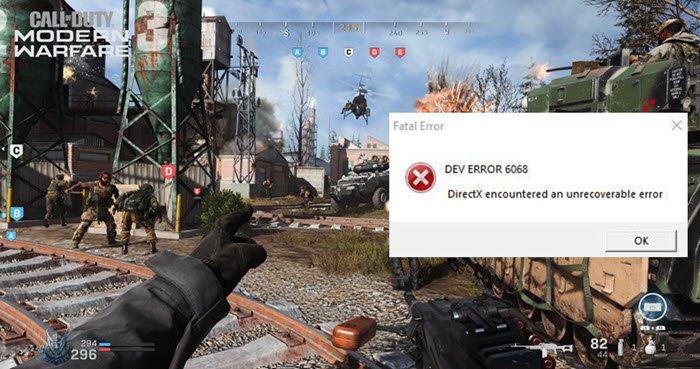
Why does my Modern Warfare say DEV ERROR?
Whilst there is still no official word from Activision about what causes the problem, investigations reveal that DEV ERROR 6034 happens when Modern Warfare files become corrupted or unreadable. A quick fix to the error is to perform a clean reinstall of the game. See below for detailed solutions.
PC users that are faced with Modern Warfare (CoD) DEV ERROR 6068, 6065, 6165, 6071 issues while gaming on Windows 11/10, can try our recommended solutions below in no particular order and see if that helps to resolve the issue.
- Check Activision Server status
- Update graphics driver
- Run Modern Warfare with admin privilege
- Set Call of Duty’s Priority Process to High
- Turn Off Crossplay Feature
- Scan and Repair game files
- Change Video Memory Scale
- Uninstall and reinstall CoD Modern Warfare
Let’s take a look at the description of the process involved concerning each of the listed solutions.
How do I fix DirectX encountered an unrecoverable error?
Before you try the solutions below, check for updates and install any available bits on your Windows 11/10 device and see if any of the error reappears when gaming.
Keep in mind that these DEV ERRORS can appear in CoD Warzone and not just only in Modern Warfare. In any case, the solution presented in this post applies.
1] Check Activision Sever status
You can begin troubleshooting the Modern Warfare (CoD) DEV ERROR 6068, 6606, 6065, 6165, 6071 issue while gaming on Windows 11/10 PC by checking Activision server status at support.activision.com/onlineservices where you can see if the game is currently experiencing server issues. If you managed to find evidence of a server problem, the issue is entirely beyond your control and you’ll have to wait for the game developers to fix the problem and get the server back online.
Additionally, check your internet connection on your side to make sure there are no connectivity issues on your Windows 11/10 gaming rig.
2] Update the graphics driver
This solution requires you to either update your drivers manually via the Device Manager, or you can get the driver updates on the Optional Updates section under Windows Update. You may also download the latest version of the driver from the graphics adapter hardware manufacturer’s website.
If the issue is still unresolved, try the next solution.
3] Run Modern Warfare with admin privilege
This solution requires you to run the Modern Warfare game with admin privilege. If your CoD MW game installation is located on the system drive, it might require some additional admin permissions of the computer to execute some functions on the storage device.
4] Set Call of Duty’s Priority Process to High
This solution requires you to set Call of Duty’s Priority Process to High on your Windows PC.
Do the following:
- Open Task Manager.
- Now find and right-click the process of the Call of Duty and then in the menu, click on Go to Details
- Now in the Details tab, right-click on the Call of Duty process (which should already be highlighted).
- Now in the menu displayed, select Priority and then in the sub-menu, click on High.
- Exit Task Manager.
Check if the issue at hand is resolved. If not, proceed with the next solution.
5] Turn Off Crossplay Feature
For most users, they reported they encounter any of the DEV ERROR with the Crossplay feature for CoD Modern Warfare turned on. In this case, to fix the issue, you need to disable this feature.
Do the following:
- Launch CoD Modern Warfare.
- Click Options of the game.
- Go to the Account tab.
- Next, set the Crossplay option to Disable.
Turning off this option will stop the abrupt appearance of Dev errors.
6] Scan and Repair game files
It’s possible that the cause of the problem might be tied to the state of your game files. Sometimes, updates or incomplete installations may cause problems which result to corrupted game files. In this case, you can use the Scan and Repair option (only for Windows PC) in the Blizzard client to fix your COD MW files.
To verify game files integrity and repair a broken game, do the following:
- Open the Blizzard Battle.net desktop app.
- Click the icon of the game you are trying to repair.
- Click Options (gear icon).
- Click on Scan and Repair.
- Click Begin Scan.
- Wait for the repair to finish.
After the repair, and the issue at hand is still not resolved, try the next solution.
Related: DirectX encountered an unrecoverable error.
7] Change Video Memory Scale
Video Memory Scale allows the Game how much VRAM can be utilized by the game. So, you may experience this issue, if CoD Modern Warfare is loading the VRAM very heavily – lowering this VRAM setting may solve the problem.
Do the following:
- Exit the Call of Duty from system tray on Taskbar.
- Next, kill all CoD MW-related processes in Task Manager.
- Next, press Windows key + E to launch the File Explorer.
- Then navigate to the path of your player folder; usually, the path is:
DocumentsCall of Duty Modern Warfareplayers
- Now find the file adv_options.ini and open it using Notepad.
- Find the line of VideoMemoryScale.
- Now change the value of VideoMemoryScale to 0.5.
- Exit Notepad.
Now, relaunch the Call of Duty Modern Warfare and check if the problem is solved. Otherwise, try the next solution.
8] Uninstall and reinstall CoD Modern Warfare
This solution requires you to uninstall CoD Modern Warfare, clear Warzone AppData folder contents, reboot PC, and then download and reinstall the latest version of CoD Warzone game on your Windows 11/10 PC.
To clear/delete Modern Warfare AppData folder contents, do the following:
- Press Windows key + R to invoke the Run dialog.
- In the Run dialog box, type the environment variable below and hit Enter.
%appdata%
- At the location, find (you may need to show hidden files/folders) the Modern Warfare folder.
- Right-click the folder and select Delete. Confirm any additional prompts.
- Exit File Explorer.
Hope any of these solutions work for you!
Related: Fix COD DEV ERRORS 6034, 6456, 5573, 5763, 5476, 6635, 6036, 6634, 6066.
Why do I keep getting DEV ERROR on Warzone?
PC gamers that keep getting DEV ERROR on Warzone, simply indicate an integrity issue – meaning that some of CoD Warzone files within the game folders are missing or corrupted. To make sure there’s nothing wrong with your game files, you need to verify their integrity.
При установке свежего варианта DirectX или в процессе работы могут возникать сбои разного рода. В статье рассматриваются основные ошибки и способы их исправления.
Иногда выдается ошибка: «Произошла внутренняя системная ошибка. Для определения причины, посмотрите файлы DXError.log и Directx.log в папке Windows».
Причины ошибки DirectX directx log dxerror log.
Точная первопричина указывается в файлах DirectX.log и DXError.log в папке C:WindowsLogs.
Однако, данный сбой появляется потому, что инсталлятор ДиректX не находит данные о предшествующем варианте в реестре системы. К этому приводят следующие причины:
- неудачное удаление предыдущей версии;
- поврежденный реестр;
- какие-либо игровые программы повредили системные файлы;
- выдается 0xc0000142 при запуске;
- номер 43(может быть другой номер) не находится в DLL xlive.dll.
Обычно сбоят ранние игры: DIRT 2, Warcraft III, Bioshock 2, DIRT3, GTA IV и другими. Но часто проблемы происходят с современными играми. Абсолютными чемпионами по сбоям являются игры компании Electronic Arts. Согласно статистике, именно с их играми происходят проблемы с ДиректX чаще всех.
Методы исправление ошибки DirectX directx log dxerror log
- Обновить графические драйвера
Один самых простых способов следующий:
- нажать п.к.м. «Пуск» «Диспетчер устройств»;
- в окне с перечнем установленного оборудования найти «Видеоадаптеры» и кликнуть;
- выбрать имя карты и кликнуть по нему п.к.м.;
- в выпавшем меню нажать «Обновить».
Мастер обновления запросит разрешения на «Автопоиск драйверов» и начнет поиск ПО на серверах Microsoft и установит. Затем можно перезапустить компьютер и протестировать игру.
- Обновление библиотек DirectX
Установив заново пакет, исправляются ошибки из-за поврежденных DLL-файлов. К тому же некоторые игры требуют более поздней версии ДиректХ. Переустановка пакета производится с помощью утилиты «dxwebsetup.exe», которую нужно скачать с сайта Microsoft. Процедура очень простая, поэтому останавливаться подробнее нет смысла.
Если перезапуск компьютера не потребовался, то сразу можно проверять игру.
- Отключение антивируса и брандмауэра
Причиной некоторых сбоев при запуске игрушек оказывается блокировка файлов файерволлом или антивирусом. Временное отключение защитных сервисов и проверка работы игры может пролить свет на причину сбоя. Если проблема была из-за блокировки файлов этими программами, то игра будет работать отлично. Но затем придется настроить антивирус и брандмауэр и включить защиту.
- Поиск и чистка разных вирусов
Вирусы негативно действуют на работу всех программ. Возможна нестабильная работа всей ОС. Для поиска и чистки вредоносных файлов могут использоваться разные программы: системный защитник или любая сторонняя программа, например, Касперского. Сканирование компьютера занимает несколько минут, в результате чего будет выдан список с найденными вирусами и будет предложено их удалить или поместить в карантин. После проверки потребуется перезапустить компьютер. Затем можно приступить к запуску игры.
- Внесение изменений в реестр DirectX
Вызвать ком. с помощью «Win+R» и набрать «regedit». Появится панель реестра, в которой пройти по пути: HKEY_LOCAL_MACHINESOFTWAREMicrosoftDirectX. Далее вверху слева перейти во вкладку «Правка» «Создать» «Строковый параметр» и внести в реестр две строчки в случае их отсутствия:
- «InstalledVersion»=hex:00,00,00,09,00,00,00,00;
- «Version=4.09.00.0904.
Сохранить изменения, перезагрузить технику.
Ошибка cab при установке DirectX Причины появления
Данный сбой в установке может возникать в следующих случаях:
- отсутствие интернета;
- наличие вирусов в Windows;
- в свойствах CAB неправильно установлена ассоциация;
- ошибки жесткого диска;
- нарушена работа CAB файлов;
- неправильно выбранный установочный файл.
При самостоятельной установке нужно скачивать файлы в зависимости от разрядности ОС и только с сайта разработчика.
Исправление ошибки CAB при установке DirectX
При ошибке «нет доверия к САВ файлам» необходимо самостоятельно найти их, скачать и установить. Также можно воспользоваться веб-установщиком, который автоматически обновит и доустановит недостающие или поврежденные файлы.
Если после работы автоматического установщика сбой повторяется, можно установить сбойный файл отдельно. Скачивать его нужно только с официального ресурса Microsoft. Архиватор WinRAR может стать причиной ошибки САВ. Лучше удалить этот архиватор и установить другой, например, 7z. Затем WinRAR необходимо удалить из Windows. Теперь для распаковки CAB файлов будет использоваться архиватор 7z.
Если замена архиватора не помогла избавиться от ошибки, то следует проверить работу жесткого диска:
В командной строке набрать chkdsk /f /r и запустить от имени администратора. Начнется проверка жесткого диска. По завершении проверки закрыть командную строку и проверить, исчезла ли ошибка при установке DirectX.
Ошибка DirectX Call of Duty: Warzone
Игра «Call of Duty Warzone» выпущена сравнительно недавно, поэтому интерес игроков к ней просто зашкаливает. Но игра еще «сырая», ошибок хватает. Многие пользователи при запуске игры сталкиваются с ошибкой: «произошла неустранимая ошибка directx warzone».
Причины ошибки DirectX warzone:
Случайные ошибки
В некоторых случаях возникают сбои из-за ошибок кодирования игры. Неисправные устройства также могут вызвать случайную ошибку при функционировании игры. Регулярное обновление драйверов и другого ПО сведет к минимуму появление случайных ошибок.
Дефективные файлы игры
Игры могут выдавать ошибки, если важные файлы или их кеш повреждены.
Устаревшее ПО
Одна из частых причин неисправимых ошибок DirectX – неисправные драйвера или ОС. Игра Warzone предназначена для работы в 64-битном Win 7 (SP1) и 64-битном Win 10, видеокарты: Radeon HD 7950 или NVIDIA.
Несовместимость с другим ПО
Другие программные приложения могут помешать работе Warzone или программному запуску Blizzard. Если недавно было установлено свежее приложение, то нужно удалить его и проверить, исчезнет ли call of duty warzone неустранимая ошибка.
Интернет подключение
Прерывающееся или слишком замедленное соединение приводит к проблемам в Warzone и Modern Warfare. Нужно устранить неполадки подключения, если появляются проблемы при присоединении к системе поиска или в игре.
Исправление ошибки DirectX Call of Duty Warzone
Есть несколько способов для избавления от неисправимой ошибки при открытии или во время игр.
- Перезагрузить игру. Это основное действие в борьбе с неполадками. Данное действие эффективно при возникновении случайных ошибок.
Нужно выйти из Warzone, полностью закрыть приложение Blizzard. Можно закрыть оба приложения через диспетчер задач. - Перезапустить компьютер. Если Warzone неустранимая ошибка DirectX остается после перезапуска игровых приложений, то перезапустить компьютер, выключив его на 30 секунд.
- Сканирование и восстановление в Blizzard.
Различные ошибки иногда исправляются встроенной возможностью восстановления поврежденных игровых файлов в приложении Blizzard. Восстановление файлов, если directx выдал неустранимую ошибку:
- Открыть программу Blizzard Battle.net.
- Кликнуть на значок игры для восстановления.
- Выбрать «параметры».
- Нажать «Сканирование и восстановление» à«Начать сканирование».
- Дождаться завершения ремонта.
- Обновить ПО и драйверы. Обновление позволит минимизировать вероятность появления сбоев в игре. Обновить рекомендуется следующие программы:
- система Windows;
- драйверы видеокарты;
- игра и Blizzard;
- другие приложения;
- проверить, что ОС компьютера, все ПО постоянно получают обновления разработчиков;
- проверить, а при необходимости переустановить драйверы графического процессора NVIDIA GeForce или AMD;
- Запустить игру в DirectX 11 вместо DirectX 12. Некоторые проблемы исправляются данным образом:
- открыть Battle.net (Blizzard);
- выбрать игру Warzone: MW на левой панели;
- нажать «опции» à «Настройки игры»;
- включить «дополнительные аргументы ком. строки»;
- ввести «D3D11»;
- нажать «Готово»;
- запустить убедиться в исчезновении проблемы.
- Почистить кеш игры. Данная мера может помочь избавиться от неисправимой ошибки:
- выйти из Warzone и Blizzard;
- пройти по пути: C: Users [ник] DocumentsCall of Duty Modern Warfare;
- создать копии папок, сохранить. Получится резервная копия на всякий случай;
- после копирования кеша, вернуться, удалить содержимое папки «Call of Duty Modern Warfare»;
- запустить COD Warzone и проверить, исчезла ли проблема.
- Закрыть все приложения при запущенной игре. Вызвать проблемы с Blizzard или Warzone могут другие программы. Перед запуском Warzone убедиться в закрытии других программ, проверить список фоновых приложений и закрыть их тоже.
Данные способы устранения неустранимой ошибки DirectX Warzone должны обязательно помочь.
Обнаружена неустранимая ошибка directx dev error 6065
Эта ошибка появляется из-за проблем с графикой. Порядок действий:
- перезапустить игру с настройками графики по умолчанию;
- если не помогло, то в графических настройках снижаем fps (макс. частоту кадров)до 60 или менее;
- отключить «Буферизация локальных теней», «Буферизация теней от солнца»;
- временно понизить настройки графики;
- переустановить игру полностью.
Переустановка CoD Modern Warfare является крайней мерой, когда другие меры не помогли.
Ошибка h81 0 directx
Данный сбой происходит зачастую при использовании новых видеокарт, потому что их драйвера еще свежие и не отлаженные до конца.
Также появление этого сбоя замечено после принудительного глобального обновления Win10 или на компьютере не обновлены драйвера.
Исправление ошибки h81 0 directx
- Обновление DirectX
Последняя версия ДиректХ содержит файлы всех предшествующих версий. Обновление пакета через веб-инсталлятор может помочь исправить ошибку.
- Редактирование файлов игры
Отсутствие компонентов, некорректная конфигурация файла настроек. Файл настроек удаляется следующим образом:
- открыть папку документов:
- найти каталог «Command and Conquer Generals Zero Hour Data»;
- скопировать файл Options.ini в другую папку и удалить;
- перезапустить ПК;
- запустить игру.
- Реинсталляция игры
Если два предыдущих способа не дали эффекта, то остается кардинальная мера — переустановка. В период инсталляции рекомендуется отключить защитные программы.
Заключение
Если все-таки все приведенные рекомендации не возымели эффект, то можно переустановить полностью ОС и проверить аппаратную составляющую компьютера.
На чтение 6 мин. Просмотров 2.5k. Опубликовано 29.05.2021
3
Это неприятно, когда появляется сообщение об ошибке: « DirectX обнаружил неисправимую ошибку »при запуске такой игры, как Call of Duty. Но не волнуйтесь. Это поправимо, поэтому следуйте инструкциям ниже.
В DirectX обнаружена неустранимая ошибка , связанная с DirectX на вашем компьютере. Вероятно, ваш компьютер не соответствует требованиям для игры в эту игру, например, ваша версия DirectX ниже требуемой.
Содержание
- Попробуйте эти исправления
- Исправление 1: Обязательно соблюдайте системные требования
- Исправление 2: Установите последнее исправление
- Исправление 3: Обновите драйвер видеокарты
- Исправление 4: Обновите версию DirectX
- Шаг 1. Проверьте требуемую версию DirectX для вашей игры
- Шаг 2. Проверьте версию DirectX на вашем компьютере
- Шаг 3. Обновите DirectX на вашем компьютере
- Исправление 5. Измените настройки масштабирования дисплея
Попробуйте эти исправления
Вот решения, которые вы можете попробовать. Необязательно пробовать их все; просто двигайтесь вниз по списку, пока все снова не заработает.
- Обязательно соблюдайте системные требования
- Установите последний патч
- Обновите драйвер видеокарты
- Обновите версию DirectX
- Измените настройки масштабирования дисплея
Исправление 1: Обязательно соблюдайте системные требования
Если ваш компьютер не соответствует минимальным требованиям для игры, вы столкнетесь с проблемами, например, с неисправимой ошибкой DirectX.
Итак, вы должны проверить системные требования для вашей игры. Поскольку существуют разные игры, мы возьмем Call of Duty в качестве примера:
- Минимальные системные требования для Call of Duty :
Операционная система Windows 7 64-разрядная или более поздняя CPU Intel® Core ™ i3 3225 или эквивалентный RAM 8 ГБ ОЗУ HDD 25 ГБ свободного места на жестком диске Видеокарта NVIDIA® GeForce® GTX 660 @ 2 ГБ/GTX 1050 или AMD Radeon ™ HD 7850 @ 2 ГБ DirectX Видеокарта, совместимая с версией 11.0 или эквивалентная Сеть Широкополосное подключение к Интернету Звуковая карта Совместимость с DirectX - Рекомендуемые системные требования для Call of Duty :
Операционная система Windows 10 CPU Intel® Core ™ i5- 2400/AMD Ryzen R5 1600X RAM 12 ГБ RAM HDD 25 ГБ свободного места на жестком диске Видео NVIDIA® GeForce® GTX 970/GTX 1060 @ 6 ГБ или AMD Radeon ™ R9 390/AMD RX 580 DirectX Версия 11. 0 совместимая видеокарта Сеть Широкополосное подключение к Интернету Звуковая карта DirectX-совместимая
Подробнее о системные требования других игр:
Системные требования Overwatch [Проверьте это]
Системные требования Fortnite [Советы на 2019 год]
Far Cry 5 Системные требования [Советы профессионалов]
Системные требования PUBG [Проверьте это]
Если ваша система не соответствует требованиям, вам необходимо обновить компьютер, чтобы исправить вашу ошибку.
Если ваша система соответствует требованиям, но вы по-прежнему получаете ошибку, переходите к следующему исправлению.
Исправление 2: Установите последнее исправление
Разработчики игр постоянно выпускают патчи для улучшения своих игр и исправления любых проблем, поэтому вам следует проверять наличие обновлений для вашей игры в Steam или на официальном сайте. Затем установите последний патч, чтобы поддерживать его в актуальном состоянии. Это может исправить вашу ошибку DirectX.
Исправление 3: Обновите драйвер видеокарты
Отсутствующий или устаревший драйвер видеокарты может привести к обнаружению вашего DirectX неисправимая ошибка . Чтобы исключить это как причину вашей проблемы, вам следует обновить драйвер видеокарты до последней версии.
Есть два способа обновить драйверы: вручную и автоматически .
Обновите драйвер вручную – вам следует перейти на веб-сайт производителя вашей видеокарты, найти последнюю версию, затем загрузите и установите на свой компьютер. Обязательно загрузите последнюю версию правильного драйвера, совместимого с вашей операционной системой.
Автоматически обновляйте драйвер . Если у вас нет времени или терпения, вы можете может сделать это автоматически с помощью Driver Easy .
Driver Easy автоматически распознает вашу систему и найдет для нее правильные драйверы. Вам не нужно точно знать, в какой системе работает ваш компьютер, вам не нужно рисковать загрузкой и установкой неправильного драйвера, и вам не нужно беспокоиться об ошибке при установке.
Вы можете автоматически обновлять драйверы с помощью версии БЕСПЛАТНО или Pro . Но с версией Pro требуется всего 2 клика (и вы получите полную поддержку и 30-дневную денежную гарантию ):
- Загрузите и установите Driver Easy.
- Запустите Driver Easy и нажмите кнопку Сканировать сейчас . Затем Driver Easy просканирует ваш компьютер и обнаружит все проблемные драйверы.
- Щелкните значок Кнопка Обновить рядом с отмеченной видеокартой, чтобы автоматически загрузить правильную версию для своего драйвера (вы можете сделать это с помощью БЕСПЛАТНОЙ версии), а затем установите ее в ваш компьютер.
Или нажмите Обновить все , чтобы автоматически загрузить и установить правильную версию всех драйверов, которые отсутствуют или устарели в вашей системе (для этого требуется Pro версия – вам будет предложено выполнить обновление, когда вы нажмете Обновить все ).
- Перезагрузите компьютер, чтобы изменения вступили в силу.
Версия Driver Easy Pro поставляется с полной технической поддержкой.
Если вам нужна помощь обратитесь в службу поддержки Driver Easy по адресу support@drivereasy.com.
Теперь снова запустите игру, чтобы проверить, устраняет вашу проблему.
По-прежнему нет изменений? Не теряйте надежды. Есть еще кое-что, что вы можете сделать.
Исправление 4: Обновите версию DirectX
Поскольку это ошибка, связанная с DirectX, необходимо проверить, соответствует ли версия DirectX требованиям DirectX для вашей игры.
Шаг 1. Проверьте требуемую версию DirectX для вашей игры
Прежде всего, вы должны точно знать версию DirectX, необходимую для запуска игры. Вы можете искать информацию на официальном сайте. Например, Call of Duty требует наличия DirectX 11 на вашем компьютере.
Шаг 2. Проверьте версию DirectX на вашем компьютере
Затем вы должны проверить, какая версия DirectX на вашем компьютере и посмотрите, соответствует ли он требованиям.
- На клавиатуре нажмите клавишу с логотипом Windows и R , чтобы открыть окно “Выполнить”.
- Введите dxdiag и нажмите OK .
- На вкладке Система в DirectX Dianostic Tool , вы можете просматривать информацию о DirectX на своем компьютере.
Затем посмотрите, соответствует ли DirectX Требование DirectX для игры. В противном случае вам необходимо обновить версию DirectX на вашем компьютере.
Шаг 3. Обновите DirectX на вашем компьютере
Как правило, для Windows 10, Windows 8 и Windows 8.1, вы можете напрямую обновить Windows через Центр обновления Windows до последней версии, чтобы установить последнюю версию DirectX на свой компьютер. Однако для Windows 7, Windows Vista и Windows XP вам может потребоваться установить пакет обновления, чтобы установить последнюю версию DirectX на ваш компьютер.
Вы можете перейти на веб-сайт Microsoft. для получения дополнительной информации о том, как установить последнюю версию DirectX для различных версий Windows.
После установки последнего обновления Windows или пакета обновлений перезагрузите компьютер и попробуйте игру еще раз, чтобы посмотрите, исчезнет ли ошибка.
Исправление 5. Измените настройки масштабирования дисплея
Вы можете настроить параметры масштабирования дисплея на своем компьютере, чтобы исправить неисправимая ошибка DirectX.
Вот что вам нужно сделать:
Если вы используете Windows 10:
- Нажмите одновременно клавишу с логотипом Windows и I на клавиатуре.
- Нажмите Система на панели Настройки .
- В разделе Display убедитесь, что выбрано 100 % для Scale и макет .
- Затем Windows применит изменения . Снова откройте игру и посмотрите, устранена ли ваша проблема.
Если вы используете Windows 8 и Windows 7:
- Откройте Панель управления на вашем компьютере и просматривайте с помощью маленьких или больших значков.
Нажмите Дисплей .
- Выберите 100% или Меньше для размера текста и других элементов на экране, затем нажмите Применить .
- Перезагрузите компьютер, чтобы изменения вступили в силу.
Итак, у вас есть четыре эффективных метода чтобы исправить DirectX обнаружил неисправимую ошибку . Если у вас есть какие-либо вопросы или предложения, не стесняйтесь оставлять комментарии ниже.